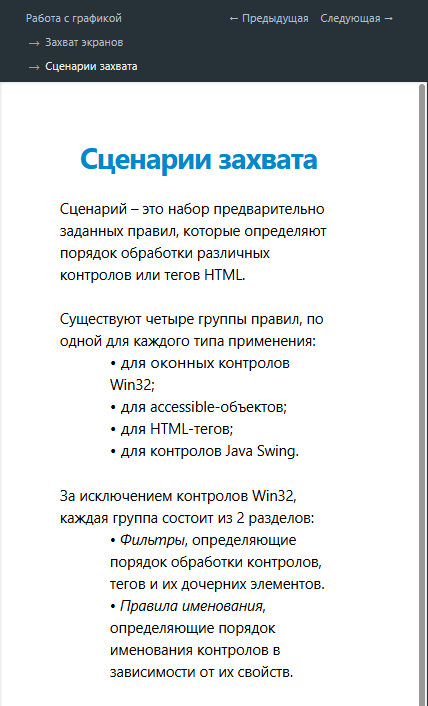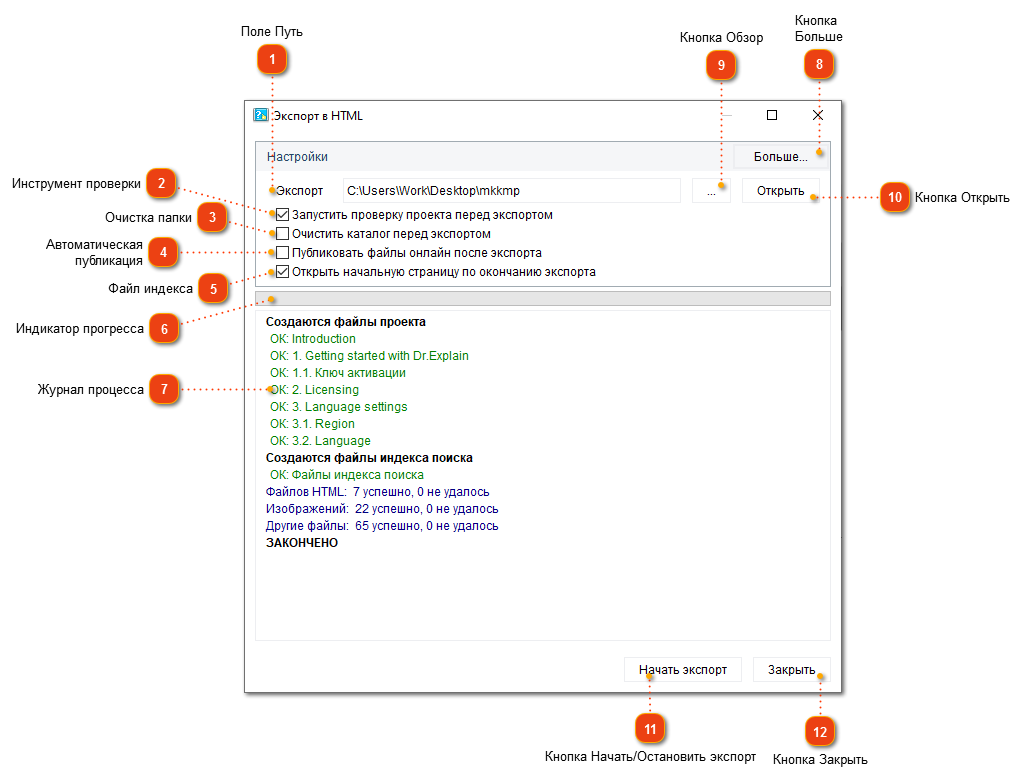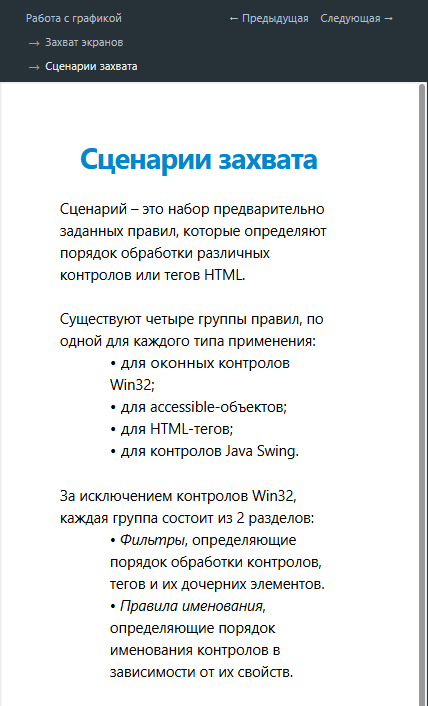Публикация документации в формате HTML
Документацию в формате HTML можно просматривать в любой операционной системе без установки специального ПО — достаточно уже имеющегося веб-браузера. Этот формат как нельзя лучше подходит для создания справки для платформо-независимого ПО.
HTML-файлы, сгенерированные Dr.Explain, не требуют установки специального ПО на стороне сервера, вроде интерпретаторов серверных скриптовых языков (например, PHP), баз данных и поисковых систем — вся функциональность, включая поиск, доступна сразу, даже при просмотре сгенерированных HTML-файлов из локальной папки (например, перед публикацией на сервере).
Чтобы экспортировать проект в HTML, используйте один из описанных ниже способов:
-
нажмите кнопку
 на главной панели инструментов;
на главной панели инструментов; -
перейдите в меню Экспорт и выберите Экспорт в HTML;
-
используйте комбинацию клавиш Alt+Shift+L.
Откроется показанное ниже диалоговое окно.
|
Включите этот флажок, чтобы запустить проверку на ошибки перед экспортом. Если будут обнаружены ошибки, вы сможете их исправить или остановить экспорт.
|
|
Включите этот флажок, чтобы экспортированные файлы автоматически загрузились на ваш веб-сервер по FTP или на сайт Tiwri.com. Если вы еще не настроили публикацию для данного проекта, будет открыт соответствующий диалог настроек.
|
|
Нажав на эту кнопку, вы сможете открыть диалог Настроек HTML-экспорта, который позволит вам настроить цветовую тему, дополнительный CSS и другие параметры создаваемых HTML-файлов.
|
После завершения процесса публикации вы можете сразу же пользоваться созданными файлами (находящимися в папке, указанной на шаге 1), например, загрузить их на сайт с помощью сторонней программы.
Если был включен флажок Открыть начальную страницу, после завершения процесса публикации Dr.Explain откроет HTML-файл, соответствующий начальной странице сгенерированной документации в веб-браузере, использующемся по умолчанию:
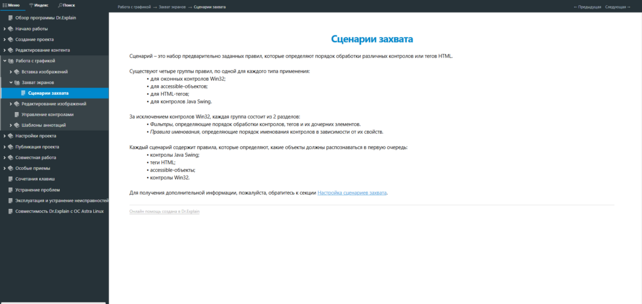
Макет веб-справки оптимизирован для небольших экранов мобильных и планшетных устройств: